字幕は、音声がなくても視聴者がビデオを理解するのに役立ちます。適切な字幕フォントにより、視聴者はテキストを理解するのに苦労しません。そのため、適切なフォントで字幕を追加することが、リッチな動画体験を作成するための鍵となります。
字幕は、作成しているコンテンツのエンゲージメントを高めることが証明されている方法です。 YouTube では、字幕は強力な SEO のメリットを提供し、Google と YouTube の両方の検索でランク付けすることにより、多数の視聴者にリーチするのに役立ちます。
また、耳が不自由で、あなたの言うことを聞きたい人にも最適です。しかし、そうでなかったとしても、ビデオ マーケティングを行う場合、字幕なしでは済まされません。
Facebook で動画を視聴する人の 85% は、無音で視聴しています。それを1分間沈めましょう。世界最大のソーシャル メディア プラットフォームである Facebook では、動画はフィードで自動再生される傾向があり、デフォルトではミュートされています。
これは面白い。この数字は、人々がソーシャル メディアで動画をどのように消費しているかについて、多くの洞察を与えてくれます。そして、適切な種類のコンテンツを作成する方法。これは、字幕の重要性を強調するだけでなく、ソーシャル メディア ビデオの主要なコミュニケーション手段にもなります。
コンテンツ クリエーターとして、私たち全員が字幕を追加してビデオを雑然とさせるという考えに賛成しているわけではありません。または、それらを追加する時間がないように感じているだけかもしれません。そうすることで、コンテンツにエンゲージメントを追加するメリットを断ってしまいます。
視聴者がテキストを簡単に理解できるようにしながら、ブランドの個性を反映するのに役立つ方法で字幕を使用する方法について説明します.字幕に最適なフォントを紹介するつもりはありません。このガイドは、可能性のあるすべてのオプションを提示し、その長所と短所を示して、ブランドに最適なものを選択できるようにすることを目的としています.
字幕を好みのフォント、色、サイズでカスタマイズすることをお勧めします。常に覚えておいてください:字幕やキャプションは、視聴者の気を散らすためのものではなく、視聴体験を向上させるためのものです。
そのため、次の点に注意してください:
- 読みやすいフォントを使用する
- アクセシブルなフォントを使用する
- フォントの位置は慎重に選択してください
- 提出先のさまざまな場所に合わせて動画をフォーマットする
さまざまなタイプの視聴者とコンテンツに適した字幕を作成する
キャプションとサブタイトルはどちらも、視聴体験を豊かにする情報を提供できます。最高のパフォーマンスを提供するには、追加する字幕がすべての関連情報を提供する高品質である必要があります。同時に、気を散らしたり、不正確であってはなりません。
理想的には、字幕のペースを把握し、ビデオの字幕をビデオのペースとトーンに一致させる必要があります。適切なビデオ フレームを選択して、字幕を開始および終了します。
- 動画の 1 秒は 24 フレームです。字幕の知識がある人は、各字幕を表示するのに最適なフレームを知っている必要があります。
- タイミングは、テキストがいつ表示され、いつ消えるかを決定します。画面上のアクションに合わせて移動しながら、読みやすくするために適切なペースで表示する必要があります。
- 字幕は短くする必要がありますが、何も失われないように、話されている言葉と同じ意味を伝える必要があります。
1.読みやすいフォントを使用する
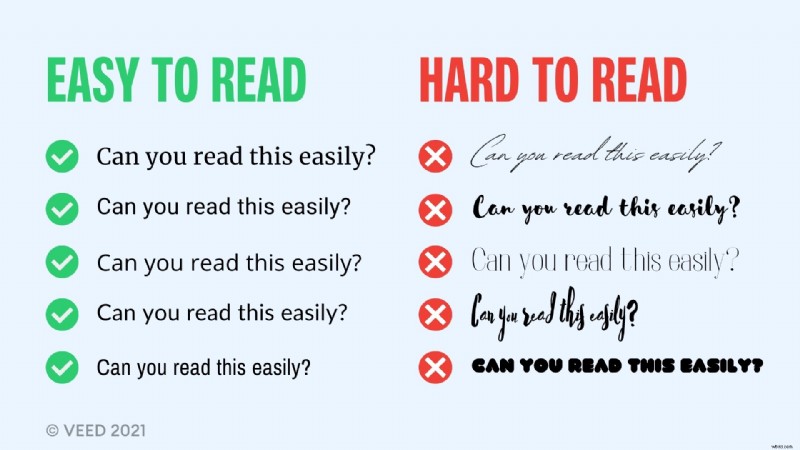
Arial、Times New Roman、Times などの一般的に入手可能なフォントは、標準的なフォントとしてよく使われ、これらのドキュメント スタイルのフォントは、人々の記憶に長い間根付いてきました。どこにでもいます。
そのため、字幕がこれらのフォントの場合、テキストを読むときに苦労する人はほとんどいません。
字幕を作成できるほとんどの場所では、標準のフォント タイプ (フリー フォント タイプ) を使用できます。自分に最適なものを自由に選択できます。
問題は、選択がまばらであることです。多少の多様性を追加しても、読みやすさを損なう必要はありません。世界中の誰もが使用しているのと同じフォントを使用している場合、あなたのブランドを無数の他のブランドと差別化するために何ができるでしょうか?独自のブランド アイデンティティを構築するために何ができるかを考えてみましょう。見た目が美しく、読みやすく、かつユニークなフォントをいつでも選択できます。プレミアム フォントは、そのギャップを埋めるのに役立ちます。
ビデオ プロジェクトでより多くのキャラクターを表示したい場合は、上記の従来のフォントとは異なるプレミアム フォントを選択できます。何百もの異なるフォントから選択して、視聴者にあなたのブランドが何であるかを示すものまでゼロにすることができます.何百も閲覧する必要はありません。私たちは最高のいくつかを選びました。ビデオをアップロードするか、字幕メーカーにリンクをコピーして貼り付けて、ビデオのすべての側面をカスタマイズします。
2.字幕の位置を慎重に選択してください
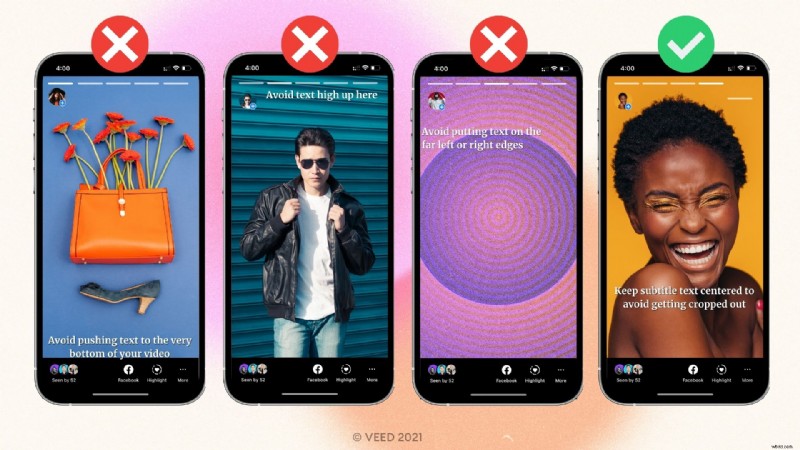
動画を再生すると画面の下部に字幕が表示されますが、常にそうである必要はありません。ビデオの端には、スクロールする見出し、名前、および場所が情報として配置されることがあります。これは特に Twitter に当てはまります。
画面の下部には重要な情報が含まれているため、字幕で覆わないでください。代わりに、余分な空白のパディングを追加して、字幕を画面の上部またはビデオ フレームの下に移動するオプションが常にあることを覚えておいてください。
3.共有する場所に合わせて動画をフォーマットする
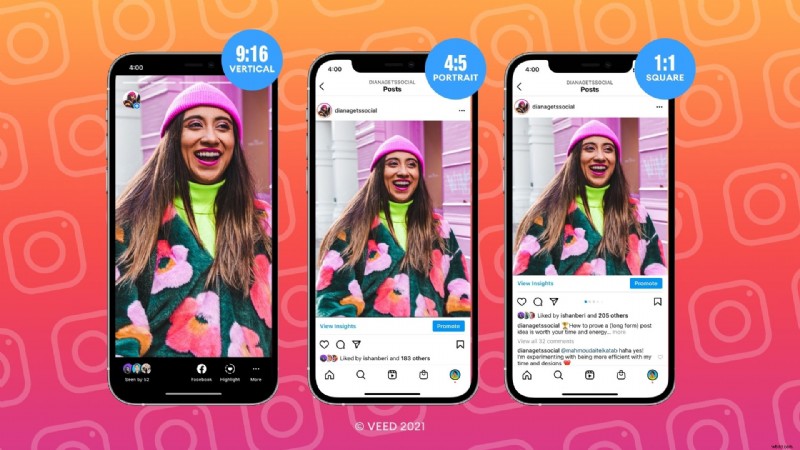
さらに、字幕が動画の邪魔になったり、切り取られたりしないようにする必要があります。動画の重要な部分を字幕で覆うことは避けたいと考えています。ただし、字幕を配置するのに最適な場所を決定するために、ビデオが投稿される場所にも注意する必要があります。たとえば、Instagram のさまざまなビデオ形式を理解して、字幕をどこに配置するかを理解することが重要です。 IGTV または Instagram リールの最上部または最下部にキャプションを配置した場合、ビデオが縦横比 4:5 にトリミングされるため、テキストはフィード プレビューに表示されません。
IGTV やリールで字幕テキストが切り取られないようにするには、字幕を 9:16 の縦長のビデオ内でできるだけ中央に配置する必要があります。まるで動画の中央に、すべての重要な要素が必要な架空の正方形を視覚化しているかのようです.
ビデオの字幕とクローズド キャプションに最適な 9 つの無料フォント
このセクションでは、字幕に選択できる最高の無料フォントと最高の有料フォントについて説明します.プレミアム フォントは、動画にプロフェッショナリズムと独特の独特の雰囲気を加えたい場合に最適です。次に、記事の最後で SEO のベスト プラクティスについて説明します。
数年前までは、Arial または Times New Roman の組み合わせ以上のものはありませんでした。これが今では完全に変わりました。次に、考えられるすべてのオプションについて説明します。
1.アリアル
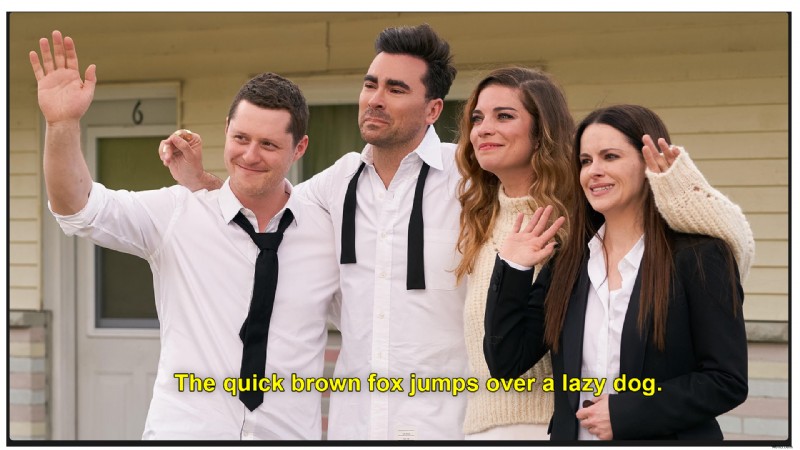
Arial は、モダンなサンセリフ スタイルのフォントです。 1982 年にロビン・ニコラスとパトリカ・サンダースによってモノタイプ用に設計されました。
Arial フォントの際立った特徴は、さまざまな目的に等しく適していることです。
Arial は用途の広いファミリーに属し、レポートの作成、プレゼンテーションの作成、雑誌での使用、新聞での使用、広告やプロモーションの実行に最適です。 Arial はスイスのフォントです。効率性と中立性を専門とする国。 Arial フォントがこれらの特徴を体現しているのも不思議ではありません。
シンプルなフォントが必要な場合は、とてもありふれた Arial が最適です。
キャプションとサブタイトルについては、理想的には、人々の注意をそらすものは何も望まないでしょう。 Arial Black を使用することもできますが、字幕に長い文章がある場合、文字が密集して配置されているため、少し重く感じることがあります。 Microsoft は最初、デフォルトのフォント セットを Arial として出荷しました。今日でも、Microsoft 製品のデフォルトは Arial です。これが、Windows が世界中のほとんどのパーソナル コンピューターに搭載されているため、ほとんどの人がこのフォントに慣れ親しんでいる理由です。
このフォントの他のバージョンには、Arial Regular、Arial Narrow、Arial Italic、Arial Bold、Arial Bold Italic があります。
2.ヘルベチカ
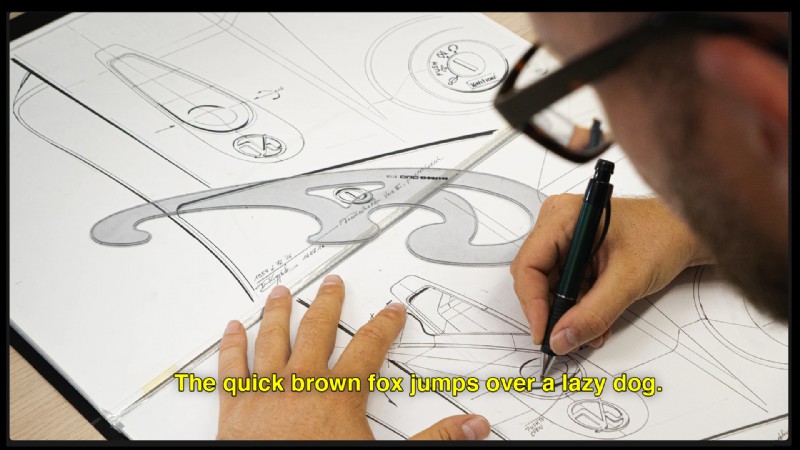
Helvetica は、これまでで最も使用されているフォントの 1 つとして人気が高まり続けています。マイクロ、テキスト、ディスプレイの 3 つのサイズがあります。時間の経過とともに、Helvetica のすべての文字が更新され、便利な代替品がオリジナルに取って代わりました。このフォントは、タイポグラフィについて私たちが気に入っているすべてのもので構成されています。
ここで、フォントの歴史について簡単に説明します。 Max Miedinger は 1957 年に Helvetica フォントをデザインし、それ以来、このフォントはロゴ デザイン作業や Web デザインに広く使用されています。
デザイナーの間で人気です。デザイナーは、ヘルベチカは水のようなものだと言います。説明は、それが提供する汎用性により、フォントに適合します。デザイナーは、デザインにユニークなルック アンド フィールを与えるだけでなく、作品をより魅力的でスタイリッシュにするため、気に入っています。
Helvetica が 1957 年に初めて発売されて以来、増大する需要に対応するために新しい重量とサイズが導入されました。ヘアラインバージョン、大胆なウェイトなどのマイナーなタッチが追加され続け、余分なものが矛盾につながりました. 1982 年に、これらの矛盾を解消するために、Helvetica Neue と呼ばれる新しいバージョンが導入されました。
Helvetica Now と呼ばれる Helvetica の最新バージョンでは、40000 文字のそれぞれが更新され、小さいサイズで使用したときにフォントが読みやすくなっています。元の Helvetica フォントは、ビルボードや大きな広告用に単独で使用できます。文字を再設計することで、Helvetica は新たな視点で自らを表現しました。これにより、さらに幅広い選択肢に適した選択肢になります。新しい光からフォントを見ているようなものです。
すべてのデザイン作業に新鮮な感触を与えます。
世界中の多くの主要ブランドが、ロゴのデザインに Helvetica を使用しています。主要なブランドには、ネスレ アメリカン アパレル、Intel や Apple などのテクノロジー企業が含まれ、その他の企業では圧倒的に Helvetica を使用する傾向があります。
このフォントは、半世紀近くにわたってブランド アイデンティティを確立し、定義してきましたが、今でも力を発揮しています。具体性、明快さ、独自性を伝えるために信頼できるフォントであることが何度も証明されています。
3.ロボット
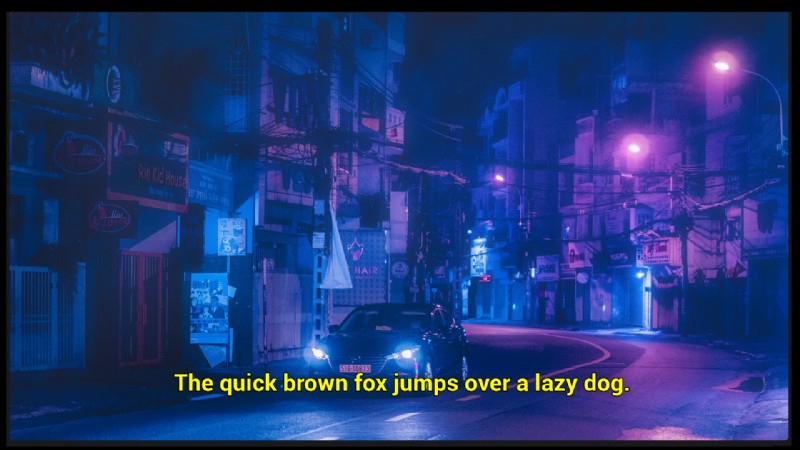
Roboto は、幾何学的な形状を備えた機械的な構造を持つ独特のフォントです。やさしい曲線を描くフォントです。 Roboto は、文字の形を厳密な構造に強制するのではなく、自然な幅を自由に表現できるようにします。これにより、ヒューマニストやセリフ体に見られるより適切な読書リズムが得られます。
Roboto は、リスト内の比較的新しいフォントです。 2011 年に最初にリリースされ、Christian Robertson によって Google の Android インターフェイス用に設計されました。目的は?このフォントは、スマートフォン、タブレット、その他のモバイル画面で文字が同じように美しく見えるようにする必要がありました。
Roboto は全体としてレスポンシブです。 Roboto の文字は、必要なだけスペースを自由に取ることができます。これにより、ユーザーの読書体験が向上します。
Robotoはすぐにヒットしました。 2014 年、Roboto はデザインに対するいくつかの批判に取り組み、新しいバージョンは以前よりもさらに現代的で親しみやすい書体になりました。
4.ヴェルダナ
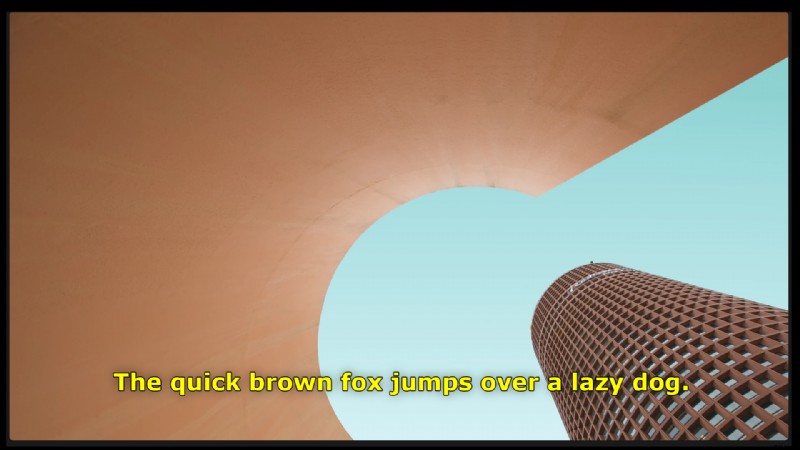
Verdana 書体は、画面上の表示と読み取りに関する問題に最初に対処した 4 つのフォントで構成されています。ファミリ内のさまざまなウェイトがコントラストを提供し、8 ppm などの小さなサイズで大きな恐怖をもたらします。
マシュー・カーターがデザインし、アグファ・モノタイプの専門家であるトム・リックナーが手作業でヒントを与えました。これらのサンセリフ フォントは、コンピューター画面用に設計されています。このフォントの特徴は、ペンではなくピクセルで書くという考えに由来しています。フォントの直線、曲線、および斜めのストロークは、読みやすく、目を楽しませる明確なピクセル パターンとして表現されます。
Verdana の最も優れた点は、テキストが非常に小さい場合でも読みやすいことです。
Verdana フォントは 1996 年にリリースされたため、Arial や Times New Roman よりもはるかにモダンです。これは、コンピューター画面での読みやすさを向上させることを目的として作成されました。
Microsoft は Verdana を Windows OS に追加しました。 Mac もそうでした。今日でも、Windows マシンの 99% が Verdana を実行しています。書体としての Verdana の主な目標は、非常に小さなサイズでも読みやすい文字を作成することです。そのため、すべてのフラリッシュが削除されました。
そうしないと、小さなサイズでは繁栄が失われます。
さらに、文字には、ベースライン文字と小文字の上部との間の垂直方向のスペースである大きな x-height があります。
さらに、文字間のスペースが広くなっているため、書体を小さなテキストに縮小すると、スペースがなくなるまで文字がぼやけます。
現実的に見て、小さなテキスト サイズで Helvetica と Verdana を比較すると、Verdana の方がすぐに優れた選択肢として際立っています。
その精神で、Verdana は、画面互換性があり、印刷に適しているという点で、Georgia に似ています。
小さいサイズでも見栄えがするため、小売業者の IKEA は、印刷カタログと看板の両方をフォントに切り替えました。
5.タホマ
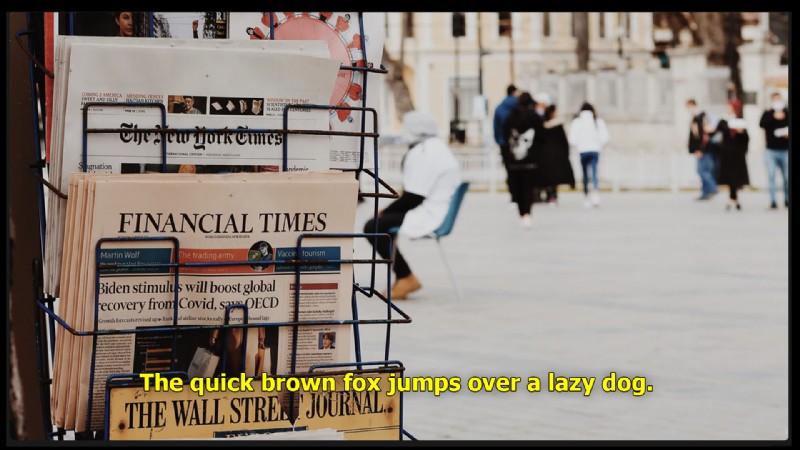
Microsoft は、歴史の中で最も使用され、消えないフォントのいくつかを作成しました。これらの 1 つが、ジョージア フォントとベルダナ フォントを作成した英国のデザイナー Matthew Carter によって作成された Tahoma フォントです。文字間の隙間が少ない細身のボディ構造で様々なフォルムのタホマを装着できます。サンセリフ分類は 1994 年にリリースされました。
Wine Tahoma bold や Wine Tahoma regular などの Tahoma フォントは、その他の形式の一部です。また、Tahoma フォント ジェネレーターを使用してテキストベース デザインを作成することもできます。 Microsoft は 1994 年にこの書体を既定のフォントとしてリリースし、さまざまなアプリケーションで同じものを採用し始めました。このフォントは、いくつかの Windows アプリケーションで広く使用されています。もう 1 つの興味深い点は、Tahoma が最終的に TrueType フォントになる前に、最初はビットマップ フォントとしてリリースされたことです。
6.回
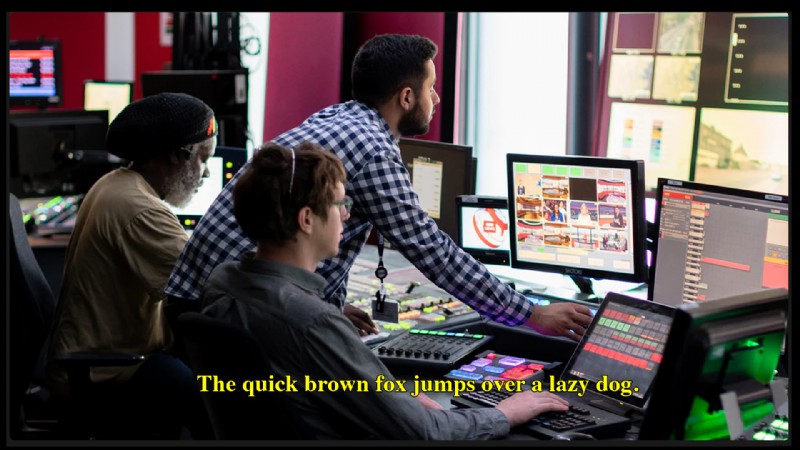
Times と呼ばれる Linotype バージョンは、ラインキャスティング技術向けに最適化されています。このフォントはスタンリー・モリソンによってデザインされました。この書体は、他のほとんどの新聞よりもはるかに優れた品質の新聞用紙を使用するタイムズ オブ ロンドンに使用されました。より良いホワイト ペーパーは、書体のコントラストの程度を高め、セリフをシャープにし、モダンな外観を作成しました.
この頑丈なバージョンは、より高速な印刷機と安価な用紙を使用する新聞印刷の要求に応えるように設計されました。 Times フォント ファミリは、読みやすいと同時に汎用性が高いため、引き続き人気があります。これにより、フォントにさまざまな機会がもたらされます。
現在、ほとんどのコンピューターの標準フォントです。
7.アーカイブ
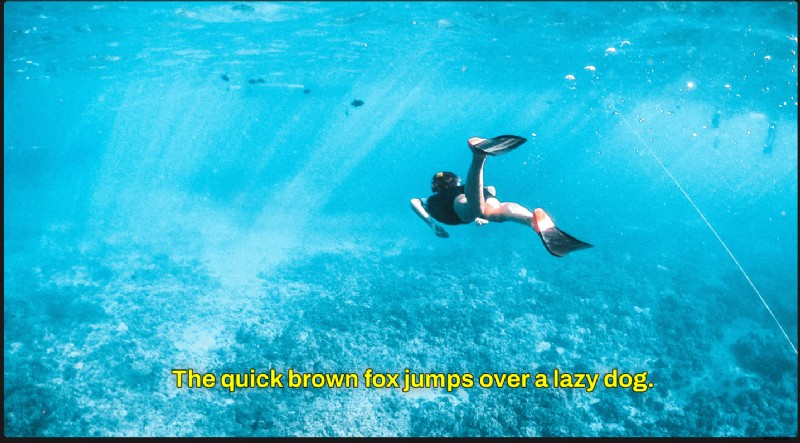
Archivo フォントの技術的で美化された特性は、高性能なタイポグラフィのために作成されました。 Archivo フォントは、Héctor Gatti と Omnibus-Type チームによってデザインされました。
この書体は、印刷プラットフォームとオンライン出版の両方で使用できるように設計されています。 200 以上の言語をサポートしています。
Archivo は、見出しやハイライトに使用するために設計されたグロテスクなサンセリフ書体ファミリーです。
このフォントを見ると、19 世紀後半のアメリカの書体に引き戻されるような気がします。
Archivo には Black と Narrow の両方のスタイルがあります。また、このフォントは個人および商用での使用は無料です。
8. Open Sans
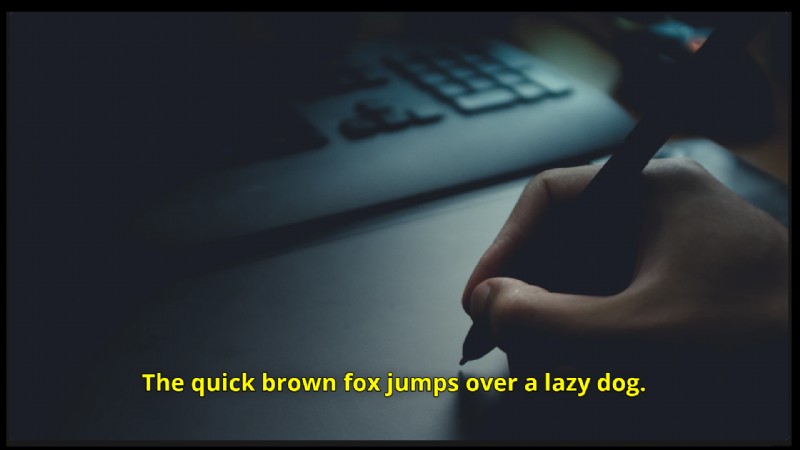
ヒューマニストのサンセリフ書体である Open Sans は、もともと Steve Matteston によってデザインされました。このバージョンには 867 文字セットが含まれており、標準の ISO Latin 1、Latin Cen、およびキリル文字セットが含まれています。その特徴は、直立したストレス、開いた形、ニュートラルだが親しみやすい外観です。オンラインでの公開、印刷物、モバイル向けに最適化されています。活字体の読みやすさと可読性に優れています。
Open Sans は、フラット スタイルの Web デザインで使用されます。
Open Sans は、Google の一部の Web ページやオンライン広告にも使用されています。 Mozilla は、2019 年までのサイトと Telegram デスクトップ アプリのデフォルトの書体として Open Sans を使用しています。また、英国の労働党、協同組合、自由民主党が使用するフォントでもあります。
9.ラト
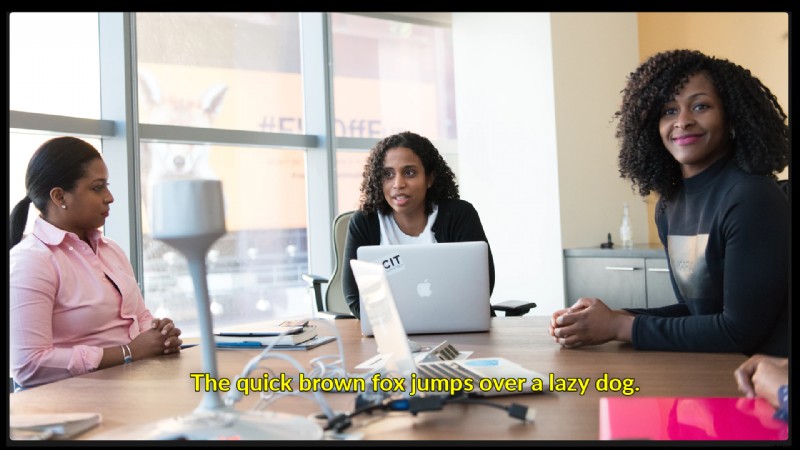
Lato は、Lukasz Dziedzic によって 2010 年に開始されたサンセリフ書体ファミリーに属する書体です。
Lukasz が活字をデザインしてきた過去 10 年間、ほとんどのプロジェクトは彼が解決したいデザイン タスクに関するものでした。このフォントは、もともと企業レベルの大規模なクライアント向けに考えられ、計画されていました。次に、フォント ファミリを公開できるようにスタイルの方向性を選択したのは誰でしたか。
このフォントの背後にあるアイデアは、本文の一部として使用されたときに、大きな書体でも書体の元の特性を表示する透明なものを作成することでした.
大文字で見える古典的なプロポーションは、文字の形に調和と優雅さを与えました。同時に、彼は洗練されたサンセリフの外観も作成しました。これにより、ラトが 20 年前にデザインしたという事実は、現在のデザイン トレンドに従っていません。
やや丸みを帯びた文字は、ラトに温かみを感じさせます。しっかりとした構造と相まって、安定感と真剣さが伝わってきます。
プロのヒント: VEED のオンライン ビデオ エディタを使用して、このリストのフリー フォントをビデオに追加します。
動画の字幕とクローズド キャプションに最適な有料フォント トップ 3
1.フューチュラ
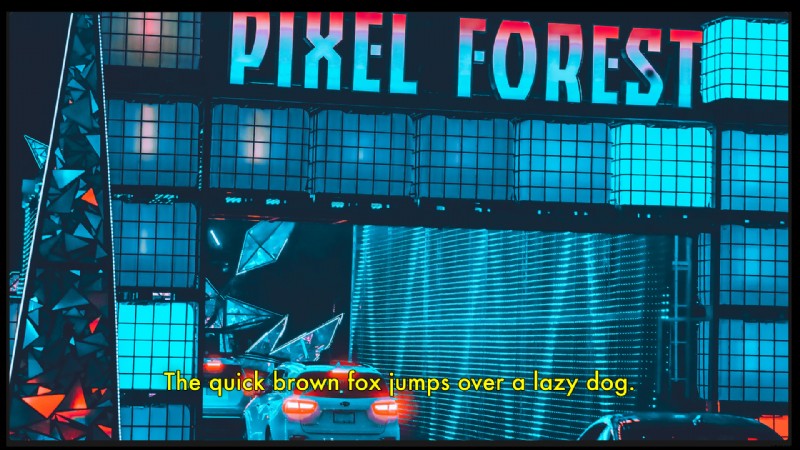
Futura は、Paul Renner によって作成され、1927 年にリリースされた幾何学的なサンセリフ書体です。これは、New Frankfurt プロジェクトへの貢献として設計されました。
使用されている主な幾何学的形状は円です。これはバウハウスのデザインスタイルに似ています。 Bauer Type Foundry によって書体としてデザインされました
Futuraは、効率性と前向きさの両方を表すフォントです。レナーはバウハウスとは関係がありませんでしたが、多くのイディオムを共有し、モダンな書体は古いデザインの復活であるべきだと信じていました。 Renner のデザインは、サイン ペインティング、凝縮されたレタリング、19 世紀のセリフ書体をモデルにしたグロテスクと呼ばれる以前のサンセリフ フォントのアプローチを拒否しました。
これらは、円、三角形、正方形などの幾何学的形状に置き換えられました。これは、コントラストが低く、ほぼ均等な太さのストロークに基づいています。下部のケースには、キャップ ラインよりも高いアセンダーが付いています。
シングル キャップ ラインは、a と g にほぼ円形の 1 階建ての幾何学的形状を使用し、前者は印刷されたテキストよりも人の手書きでより一般的です。大文字は、古典的なローマの大文字と同様の比率です。
Futura は多くの汎用性を提供するため、デザインでさまざまな方法で使用できます。 Dolce+GabbanaやCalvin Kleinのロゴに使われる書体です。バリエーションは、提供するバリエーションに由来します。数例を挙げると、いくつかの色合いのライト バージョンとブック バージョン、ミディアム、ミディアム オブリークなどがあります。
Times New Roman、Verdana、または Arial の代わりに、本文のフォントを使用することもできます。 Futura は過去を思い起こさせ、何年も生き残ってきたものです。
書体はシンプルでありながら芸術的であり、幅広い用途に対応できます。
レトロな外観のため、Futura はアートワークやジュエリーをテーマにしたレトロやヴィンテージのデザインに最適です。おそらく、Futura は映画のドキュメンタリー フォントとしても見栄えがするでしょう。
価格: $39
購入場所: MyFonts.com
2.メリウェザー

Merriweather フォントは、画面上で心地よいテキスト フェイスになるように設計されました。縦長で凝縮された字形、斜めに強調された力強いセリフ、開いた形が特徴です。
Merriweather sans は、セリフ ファミリーの重みとスタイルと調和するサンセリフ バージョンです。
小さいサイズでも非常に読みやすい低コントラストのフォントです。そのため、コンピューターの画面に最適です。 Merriweather Sans は、画面にモダンな形状が採用されていても、古いものを感じさせます。
現在、ローマン スタイルとイタリック スタイルの両方で、Light、Regular、Bold、Extrabold の 8 つのスタイルがあります。
米国マサチューセッツ州西部のデザイン ファウンドリーで Eben Sorkin によってデザインされたこのフォントは、作成中の作業であり、定期的に更新される予定です。改善を要求すると、その声が届く可能性が高くなります。
価格: 月額 $52.99 からの Adobe CC サブスクリプションで無料}
購入先: Adobe CC
3.プルートサンズ
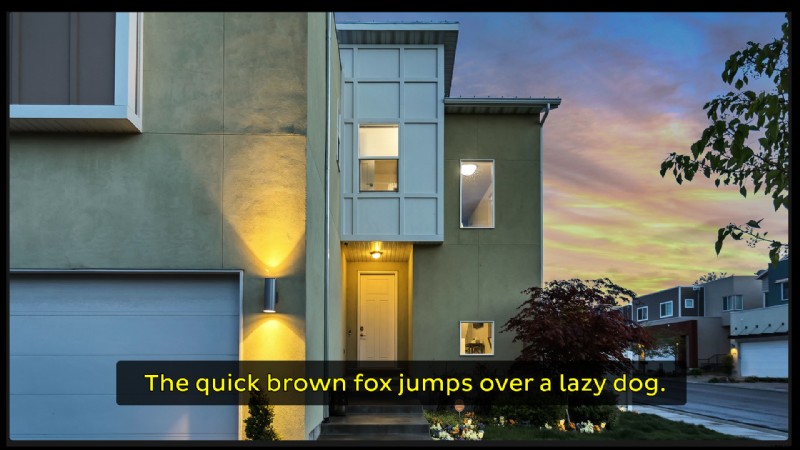
Pluto フォント ファミリーは、2012 年に Hannes von Dohren によってデザインされました。明確なサン セリフ ファミリーは、Pluto アーキテクチャに基づいており、Pluto が伝える風変わりな部分に親しみを感じさせます。 Pluto と比較すると、Pluto Sans は音量が小さく感じます。
幾何学的なフォルムと大きな高さは、小さいサイズの長いテキストや、印刷物や画面上での使用に最適です。しかし、Pluto Sans と Pluto のウェイトとスタイルの範囲は同じです。
Pluto Sans は複雑なプロのタイポグラフィに最適で、オープンタイプのフォントには拡張文字セットがあり、中央ヨーロッパ、東ヨーロッパ、および西ヨーロッパの言語をサポートしています。各フォントには、代替文字、分数、裏地、表番号などがあります。
フォントはすべて、すべての画面で最高のパフォーマンスが得られるように手動でヒント付けされています。
価格: $40
購入できる場所: Myfonts.com
動画の読みやすい字幕フォントをフォーマットするためのベスト プラクティス
適切なフォントを選択することは、作業の半分にすぎません。次に行う必要があるのは、書かれた内容が気を散らしたり背景に消えたりすることなく読みやすいように書式を設定することです。
- 配置: 字幕テキストを左揃えにします。
- フォント サイズ: キャプションは、視聴者が理解できるように十分大きくする必要があります。目を細めてはいけません。視聴体験に影響を与えるべきではありません。字幕が大きすぎる場合も同様です。字幕が大きすぎると、字幕が動画の一部を奪ってしまう可能性があります。
- フォントの色: コントラストを提供します。白いキャプションは、主に白いビデオには最適ではありません。フォントは、読みやすい色にする必要があります。対照的な色の選択は完璧です。
- キャプションの解像度: キャプションが自動的に再生を開始する場合、これは重要です。キャプションとサブタイトルは、低解像度の画面でも読みやすく、アクセスできる必要があります。そのため、視聴者がビデオ プレーヤーから独立してアクティブにできるクローズド キャプションの方が適しています。テキスト内の文字がくっつきすぎてはいけません。 VEED で文字間隔または行間隔を調整します。
- 動画の背景: 動画の背景がフォントの色と衝突しないようにします。気を散らすものをテキストの後ろに隠します。背景色を追加してこれを修正することもできます。
VEED でカスタム字幕フォントを追加する方法
これは、VEED 内の字幕と翻訳を支援するための段階的なガイドです。 VEED を使用すると、数回クリックするだけで字幕ジェネレーターを使用してクローズド キャプションを自動的に追加できます。
1. SRT ファイルを解凍します
フォント ファイルが圧縮されている場合は、最初に解凍します。参照用のスクリーンショットは次のとおりです。
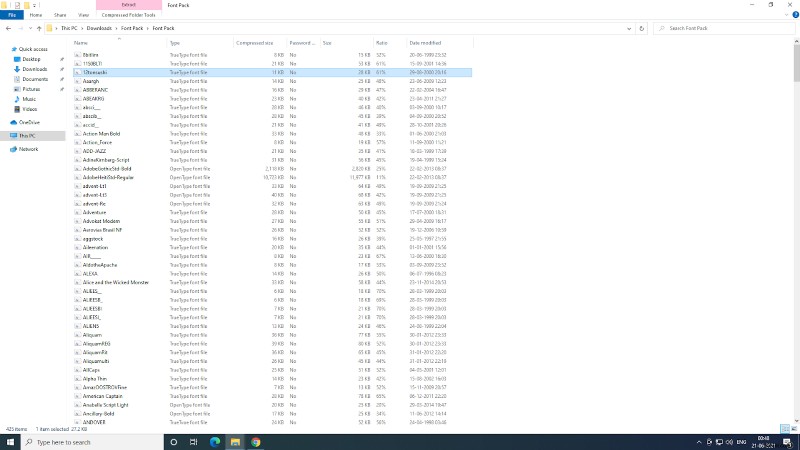
2. VEEDのPROプランを利用
VEED の PRO プランの利点は、カスタム フォントを読み込んで、ブランド キットを組み立てることができることです。 PRO プラン (月額 24 ドル) を選択すると、カスタム フォントを入手できます。または、無料版の VEED で利用できる上位 7 つの無料フォントを使用することもできます。
3.ブランド キットにアクセス
ワークスペースの右側にある [ブランド キット] をクリックします。
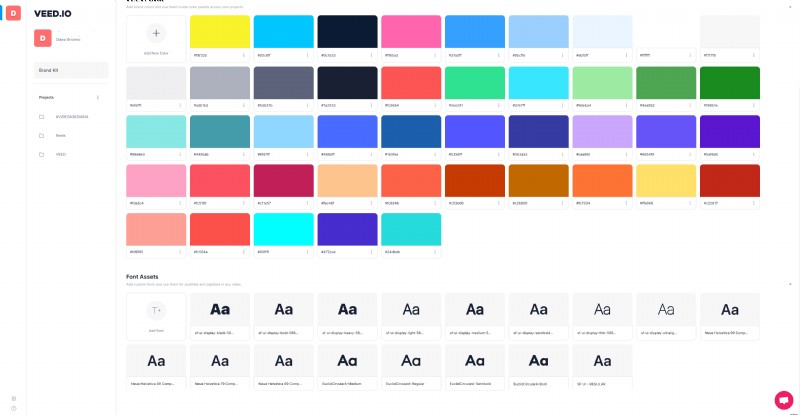
4.フォント アセットに移動
「Font Assets」までスクロールし、(+) プラス記号をクリックしてフォントを追加します。参照用のスクリーンショットは次のとおりです。
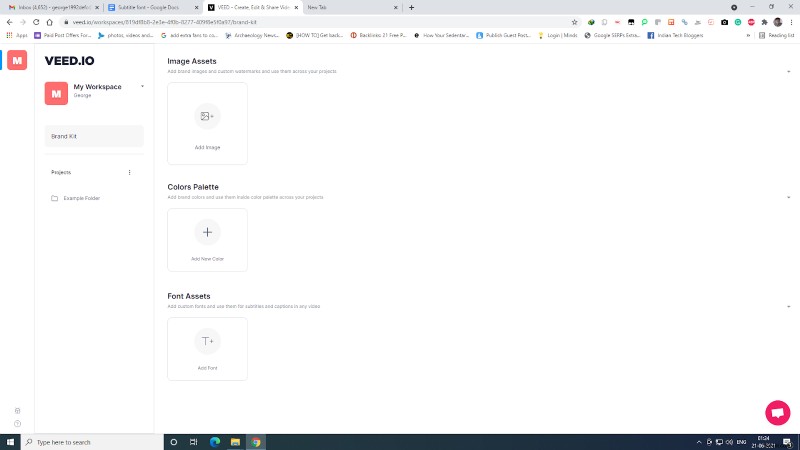
5.動画をアップロード
字幕を追加するには、字幕を追加する動画をアップロードします。 Dropbox リンクにドロップするか、PC にファイルをアップロードするか、YouTube ビデオ リンクを追加するだけです。
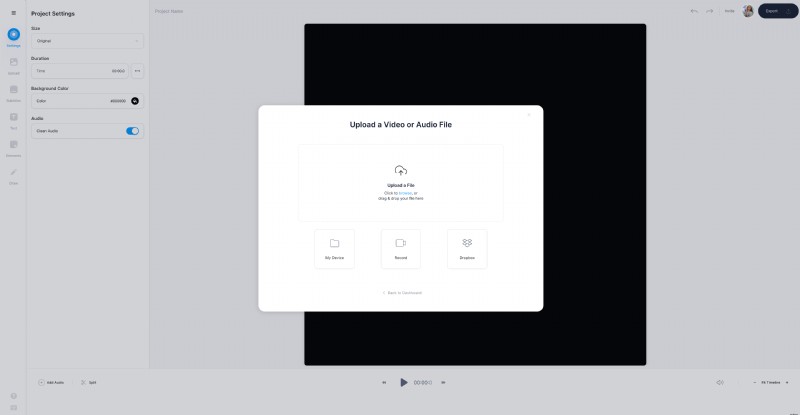
6.自動、手動、ファイルから選択
左側のツールバーの字幕ボタンに移動し、自動字幕、手動字幕、または外部ファイルからの字幕から選択します。 VEED は、SRT、ASS、VTT、および SSA のファイル タイプを受け入れます。
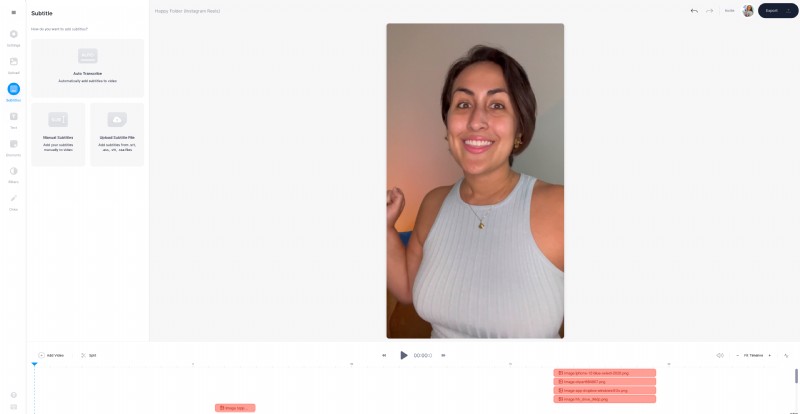
7.字幕の正確性を検証および確認する
サブタイトルまたはクローズド キャプションを選択したら、それらが正確であることを確認する必要があります。 VEED を使用して、字幕を任意の言語に翻訳することもできます。 [翻訳] タブには、言語のドロップダウン メニューが表示されます。言語を選択すると、VEED がこれらの字幕を翻訳します。
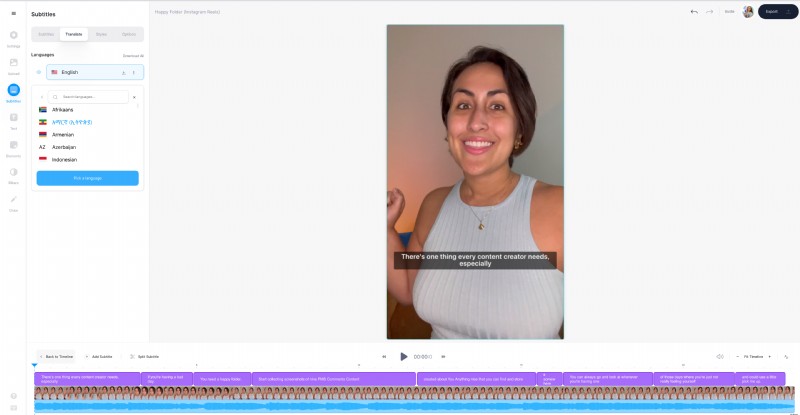
8.最終ファイルをダウンロード
右上隅にあるエクスポート ボタンをクリックして、ビデオをダウンロードします。
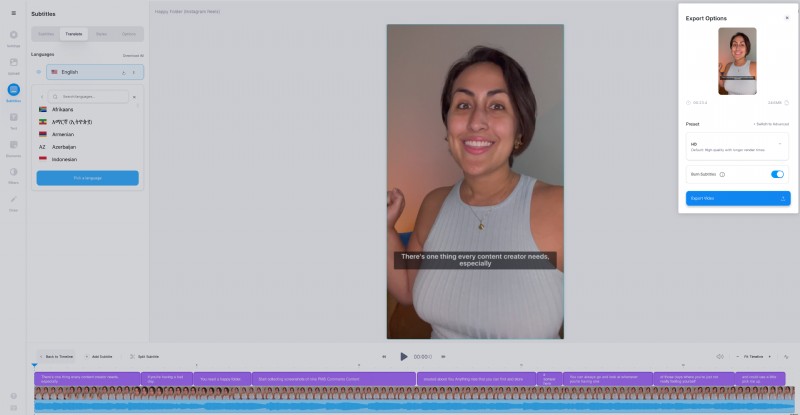
VEED で字幕のスタイルを設定する方法
1) 左ツールバーの字幕の下で、スタイルに移動します
字幕を生成したら、字幕編集パネルの下にある [スタイル] をクリックします。カスタム フォントを選択するドロップダウン メニューが表示されます。
この時点で、字幕の色、背景、行の高さ、文字間隔をカスタマイズして読みやすくします。次のセクションでは、フォーマットについて説明します。
ここに高度な VEED 字幕編集ツールがあります。左側のツールバーの字幕ボタンに移動し、スタイルをクリックします。
フォントから文字間隔まで、多数のオプションから選択できます。
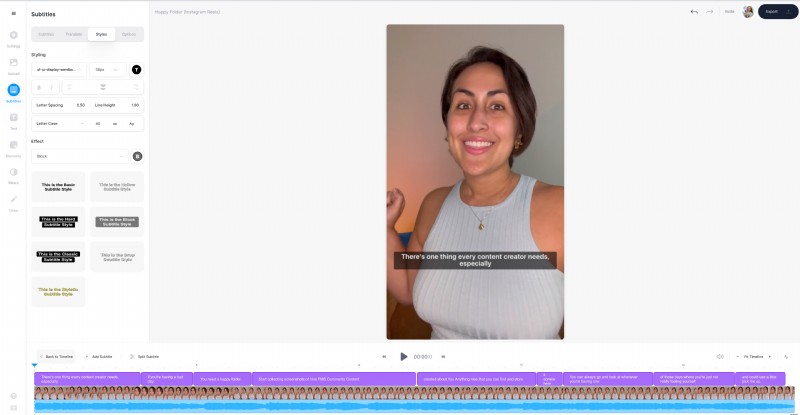
2) VEED の選択肢からフォントを変更するか、ブランドのフォントをアップロードします
最高の字幕を得るには、さまざまなフォントを比較する必要があります。良いニュースは次のとおりです。VEED は多くのフォントをサポートしています。必要なのは、PRO アカウントでテストすることだけです。もう 1 つのオプションは、カスタム フォントをアップロードすることです。ブランドのフォントも使用できます。
字幕の選択に関係なく、テキストは特に低解像度の画面で簡単に理解できる必要があります。
美しいフォントと読みやすいフォントのバランスが必要です。
プロジェクトに最適なドロップダウン メニューをタップします。理想的なものを見つけるために、いくつかのフォントを使用していくつかのビデオをエクスポートすることをお勧めします.
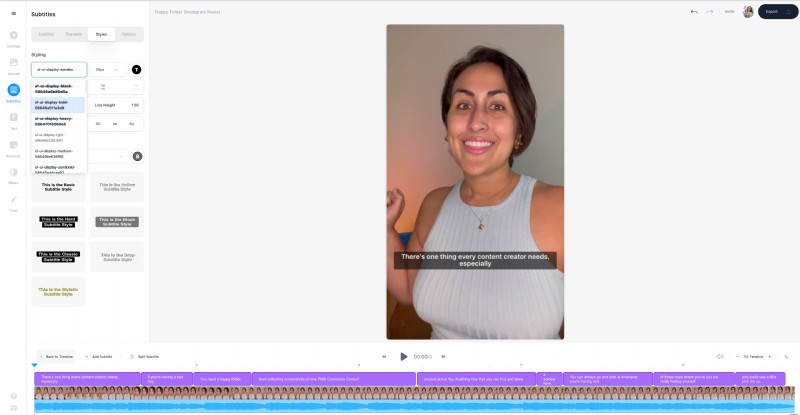
3) フォントのサイズと色
スタイル メニューでは、フォントのサイズを選択できます。フォント サイズのドロップダウン メニューのすぐ横にある T 字型のアイコンに移動します。パレットから色を選択するか、16 進数のカラー コードを追加するか、ピペット ツールを使用してビデオから色を選択します。
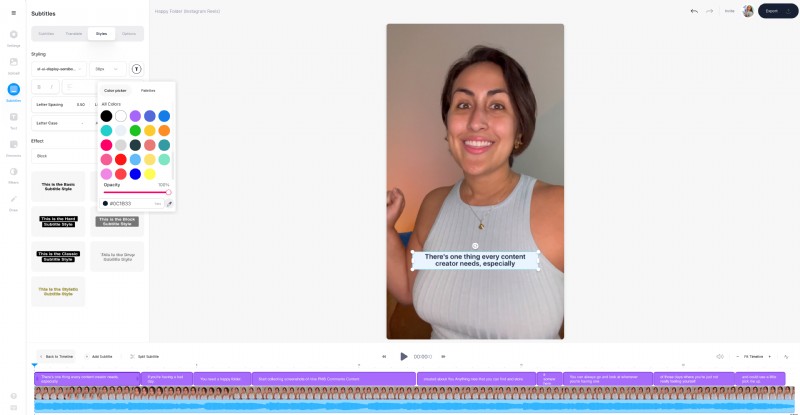
4) 配置
テキストの配置を追加するには、もう一度スタイル タブに移動し、2 行目にアクセスします。
配置を調整するための 3 つのオプションがあります。希望するオプションを選択してください。
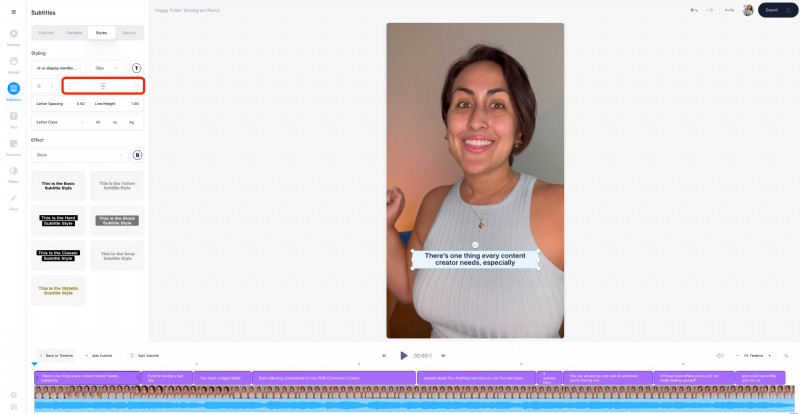
5) 文字間隔、大文字と小文字、および行の高さ
文字間隔または行の高さを調整するには、必要な数値を追加すると、VEED が自動的にそれを行います。小文字、大文字、またはキャメル ケースから選択することもできます。
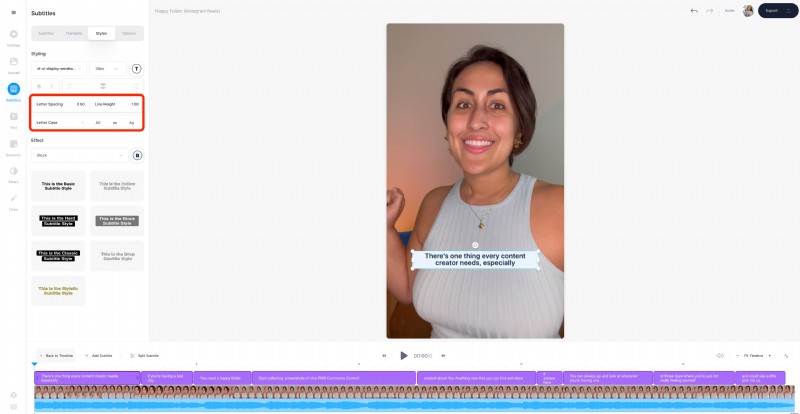
6) さまざまな効果を加える
効果を追加するには、テキスト スタイル オプションの下の効果セレクターに移動します
選択した効果をタップするだけで適用できます。
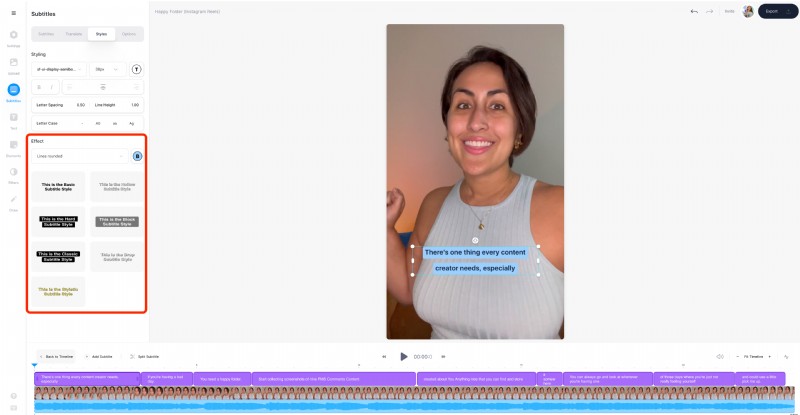
字幕を追加する機能は、VEED の機能の 1 つにすぎないことを忘れないでください。使いやすく強力なクラウド上のビデオ エディターで、次のことができます。
- 字幕を翻訳
- 音楽とオーディオ ビジュアライザーを追加する
- プログレス バーを追加する
- すべての主要なソーシャル プラットフォーム向けに動画のサイズを変更します
- さらに、画面録画の作成、編集、共有
動画の字幕とフォントに関するよくある質問
YouTube 動画に字幕を追加するにはどうすればよいですか?
YouTube 動画に字幕を追加する方法は 2 つあります。最初にできることは、自動生成されたキャプションを使用するか、時間をかけて手動で字幕を作成することです.
字幕を追加する方法の段階的な内訳は次のとおりです。 VEED を使用して、YouTube に投稿されたようなソーシャル メディア ビデオに字幕を追加できます。
- 作成した YouTube 動画を VEED にアップロード
- 動画がアップロードされたら、字幕オプションに移動し、自動生成された字幕をクリックして字幕を取得します。
- これにより字幕が生成され、ビデオに追加されます
- エクスポートをクリックして、最終的なビデオを取得します
動画の字幕を翻訳するにはどうすればよいですか?
ビデオの字幕を翻訳する方法は次のとおりです。
- まず、動画を VEED.IO にアップロードします
- [字幕] をクリックしてから [自動文字起こし] をクリックします
- オリジナル動画の言語を選択
- 字幕を表示したら、[翻訳] タブをクリックします
- Click on the plus sign and this will let you add a new language subtitle track of your choice to the video. You can pick and choose which language you want to translate things to.
What font is used in yellow subtitles?
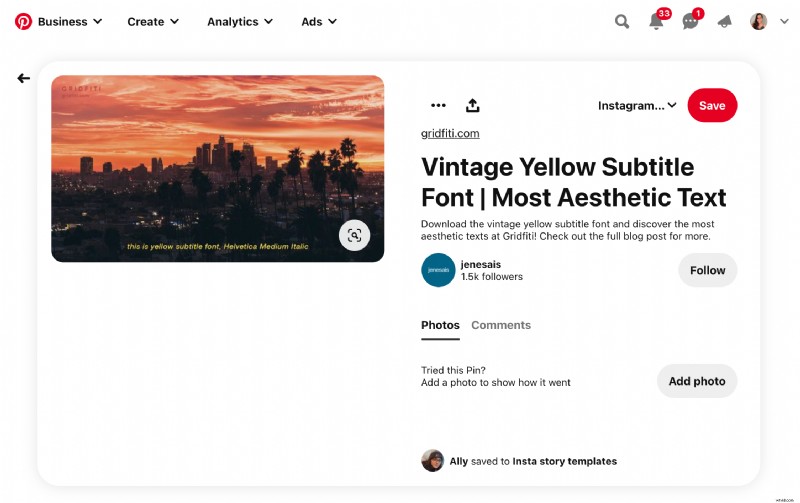
The classic yellow subtitle that you see so commonly is Helvetica Medium Italic.
What's the best overall subtitle font?
There’s no one particular subtitle font that can be called the best. It boils down to personal tastes, preferences, and readability of the font.
Quick Summary of the 12 Best Subtitle Fonts
| Font | Best For | Free | Price |
|---|---|---|---|
| Arial | Documents and reports | Yes | $0 |
| Helvetica | Design work | Yes | $0 |
| Roboto | For mobile screens. For responsive screens | Yes | $0 |
| Verdana | Ideal for small text | Yes | $0 |
| Tahoma | Document styling | Yes | $0 |
| Times | Newspapers and magazines | Yes | $0 |
| Archivo | For design work | Yes | $0 |
| Futura | Design work | No | $39 |
| Open Sans | Especially good for flat-style web design | Yes | $0 |
| Lato | For those who prefer transparent designs | Yes | $0 |
| Merriweather | Printing design work and digital design | Yes | $0 |
| Pluto Sans | Design work | No | $40 |
What do you think of the subtitle selection we covered and how important they are to videos today? The post offers a general guideline regarding the fonts you can use for subtitles. This is by no means an exhaustive collection, but a good starting point.
The best thing to do is pick a few of these fonts and try creating subtitles with them using a tool like VEED. Once you do, you’ll know what you want. If you struggle, go over this post once again and you will be closer to what you want.
Do let us know in the comments below.
